Объекты Access
Исходное окно Access отличается простотой и лаконичностью. Шесть вкладок этого окна представляют шесть видов объектов, с которыми работает программа.
- Таблицы — основные объекты базы данных. С ними мы уже знакомы. В них хранятся данные. Реляционная база данных может иметь много взаимосвязанных таблиц.
- Запросы — это специальные структуры, предназначенные для обработки данных базы. С помощью запросов данные упорядочивают, фильтруют, отбирают, изменяют, объединяют, то есть обрабатывают.
- Формы — это объекты, с помощью которых в базу вводят новые данные или просматривают имеющиеся.
- Отчеты — это формы «наоборот». С их помощью данные выдают на принтер в удобном и наглядном виде.
- Макросы — это макрокоманды. Если какие-то операции с базой производятся особенно часто, имеет смысл сгруппировать несколько команд в один макрос и назначить его выделенной комбинации клавиш.
- Модули — это программные процедуры, написаны на языке Visual Basic. Если стандартных средств Access не хватает, программист может расширить возможности системы, написав для этого необходимые модули.
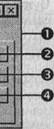 |
| <£? Макросы <^£ Модули j Открыть |
| Конструктор |
| Кнопка раскрывающего списка выбора типа поля |
| шшш ш и |
| : Описание- |
С организационной точки зрения в работе с любой базой данных есть два разных режима:
- проектировочный и
- эксплуатационный (пользовательский).
Создатель базы имеет право создавать в ней новые объекты (например, таблицы), задавать их структуру, свойства полей, устанавливать необходимые связи. Он работает со структурой базы и имеет полный доступ к базе. У одной базы может быть один, два или несколько разработчиков.
Пользователь базы — это лицо, которое наполняет ее информацией с помощью форм, обрабатывает данные с помощью запросов и получает результат в виде результирующих таблиц или отчетов. У одной базы могут быть миллионы пользователей, и, конечно, доступ к структуре базы для них закрыт.
1. Взгляните на стартовое окно базы данных. Кроме шести вкладок для основных объектов оно содержит три командные кнопки: Открыть, Конструктор, Создать. С их помощью и выбирается режим работы с базой.
2. Кнопка Открыть открывает избранный объект. Если это таблица, ее можно просмотреть, внести новые записи или изменить те, что были внесены ранее.
3. Кнопка Конструктор тоже открывает избранный объект, но по-другому. Она открывает его структуру и позволяет править не ее содержимое, а устройство. Если это таблица, в нее можно вводить новые поля или изменять свойства существующих полей. Если это форма, в ней можно изменять или создавать элементы управления. Очевидно, что этот режим служит не для пользователей базы, а для ее разработчиков.
- Действие командной кнопки Создать соответствует ее названию Она служит для создания новых объектов. Этот элемент управления тоже предназначен для проектировщиков базы. Таблицы, запросы, формы и отчеты можно создавать несколькими разными способами: автоматически, вручную или с помощью Мастера.
 |
Лекция 4
Таблицы. Создание таблиц
Таблицы — основные объекты базы данных. Без запросов, форм, отчетов и прочего можно обойтись, но если нет таблиц, то данные некуда записывать, а значит, нет и базы. Создание базы начинается с создания первой таблицы.
Создание таблицы состоит в задании ее полей и назначении их свойств. Оно начинается с щелчка на кнопке Создать в окне База данных.
1. Есть несколько способов создания новой таблицы, отличающихся уровнем автоматизации.
2. Самый «автоматичный» способ состоит в импорте таблиц из другой базы, может быть, даже созданной в другой системе. В зависимости от обстоятельств из импортируемой таблицы может поступить структура полей, их названия и свойства, а также и содержимое базы. Если что-то импортируется не совсем так, как надо, необходимые правки (например, в свойства полей) вносят вручную.
3. В тех случаях, когда речь идет о чужой таблице, которая находится на удаленном сервере и которую нельзя импортировать целиком, пользуются режимом Связь с таблицами. Это напоминает подключение к таблице для совместного использования ее данных.
4. Опытные разработчики пользуются Мастером таблиц. Это программа, ускоряющая создание структуры таблицы. Мастер задает ряд вопросов и, руководствуясь полученными ответами, создает структуру таблицы автоматически. Несмотря на то, что этот режим служит для упрощения работы, начинающим пользоваться им не рекомендуется, поскольку, не владея всей терминологией, легко запутаться в вопросах и ответах. Первые таблицы стоит попробовать создать вручную.
5. Пункт Режим таблицы открывает заготовку, в которой все поля имеют формальные имена: Поле1, Поле2... и т. д. и один стандартный текстовый тип. Такую таблицу можно сразу наполнять информацией.
6. Наиболее универсальный ручной метод предоставляет пункт Конструктор. В этом режиме можно самостоятельно задать имена полей, выбрать их тип и настроить свойства.
Для изменения свойств полей надо перейти в режим Конструктор щелчком на кнопке Вид. Чтобы вставить новое поле, надо установить указатель мыши на маркер поля и нажать клавишу INSERT. Чтобы удалить поле, его надо выделить и нажать клавишу DELETE. Закончив создание структуры, можно щелкнуть на кнопке Вид и перейти в Режим таблицы для заполнения ее данными.
Особенности таблиц баз данных
Прежде чем мы приступим к изучению приемов работы с таблицами баз данных, надо обратить внимание на одну особенность всех баз данных, связанную с сохранением информации. Тех, кто привык работать с другими классами программ, она поначалу обескураживает.
Обычно с документом в программах можно делать все что угодно, пока не настала пора его сохранять. Испортив неаккуратными действиями исходный документ, можно отказаться от сохранения и вернуться к работе с прежней копией. В базах данных это не так.
Таблицы баз данных не являются самостоятельными документами. Сама база — это документ. Ей соответствует файл на диске, и мы можем сделать его копию. Структура таблиц — тоже документ. В некоторых системах она имеет отдельный файл, а в некоторых (например, в Access) такого файла нет, но структура таблиц входит в состав общего файла базы данных наряду с запросами, формами, отчетами и другими объектами. При изменении структуры таблицы система управления базой данных всегда выдает запрос на сохранение изменений.
Но содержание таблиц — это совсем другое дело. Его нельзя сохранить принудительной командой или, наоборот, отказаться от его сохранения. Все изменения в таблицах сохраняются автоматически в режиме реального времени. Режим реального времени означает, что, пока мы работаем с таблицей, происходит ее непрерывное сохранение. Как только заканчивается ввод данных в одно поле и происходит переход к следующему полю, данные немедленно записываются на жесткий диск.
Профессионалы высоко ценят эту особенность систем управления базами данных, а начинающих она иногда вводит в заблуждение. Экспериментируя с таблицами, надо знать, что все изменения, которые вносятся в их содержание, имеют необратимый характер. Нельзя что-то изменить, удалить, а потом отказаться от сохранения и вернуться к исходному варианту.
Эта особенность систем управления базами данных требует аккуратного отношения к работе с таблицами. Для экспериментов надо создавать отдельные копии базы или таблиц и работать с ними.
Лекция 5
Надежность и безопасность баз данных
Надежность баз данных имеет особую важность. Последствия утраты документа, созданного в текстовом процессоре или графическом редакторе, можно оценить затратами времени, необходимого для его воспроизведения. Утрата базы данных может привести к остановке целой отрасли промышленности и иметь глобальные последствия. Существуют базы данных, от которых зависит движение транспорта, работа банков и промышленных предприятий. Есть базы, содержащие жизненно важные сведения медицинского характера.
Создатели систем управления базами данных не могут полагаться на то, что конкретный пользователь не забудет своевременно дать команду Сохранить. Они учитывают и то, что во время работы может произойти аварийное отключение электричества. Ни при каких условиях информация не должна теряться, поэтому все изменения данных немедленно и автоматически сохраняются на диске.
 2014-01-24
2014-01-24 1108
1108







